5
Ghani Rozaqi
02/02/2022 11:07:00
Cara Edit Kecepatan Velocity Edit Video di Aplikasi Capcut | pelan cepat pelan cepat
Cara Edit Kecepatan Velocity Edit Video di Aplikasi Capcut | pelan cepat pelan cepat
Cara Edit Kecepatan Velocity Edit Video di Aplikasi Capcut | pelan cepat pelan cepat
1. Buka aplikasi Capcut
2. Masukkan video yang mau diedit ke timeline Capcut
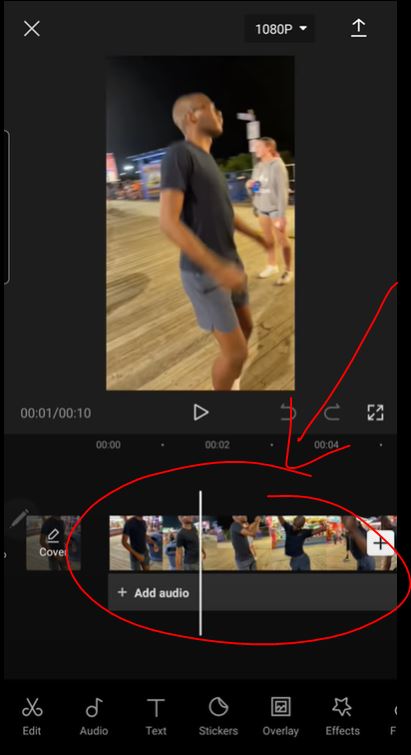
3. Split video di bagian yang akan diubah velocity / kecepatannya
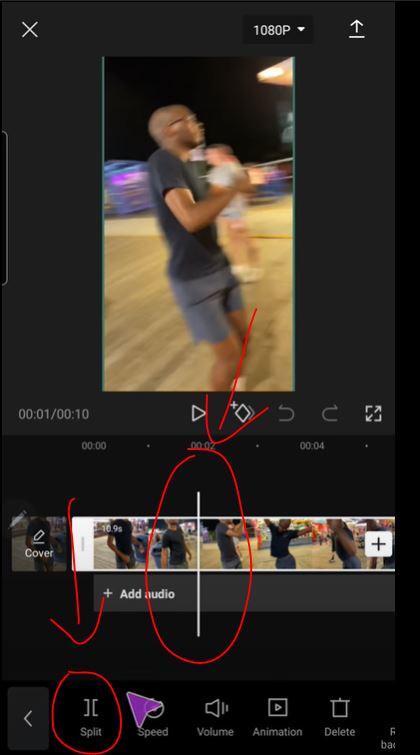
4. Ubah speed video yang sudah displit tersebut menjadi 0.5x
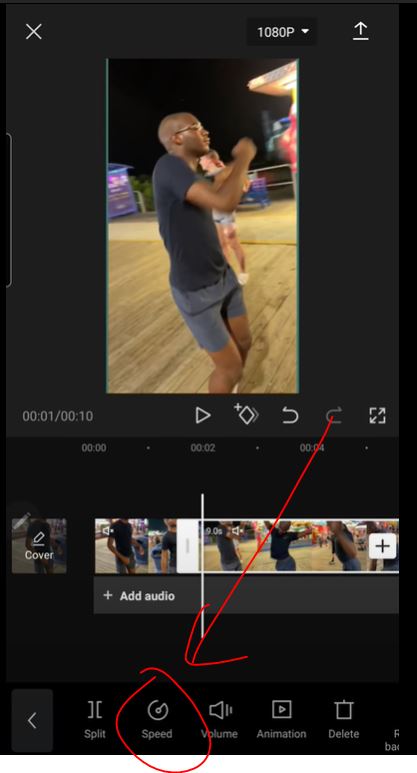
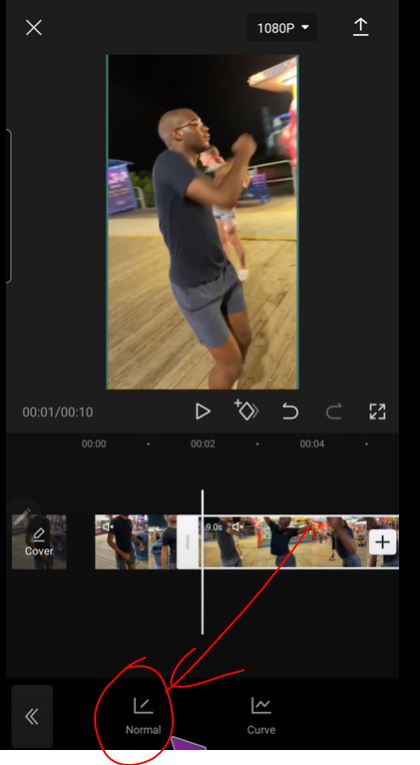
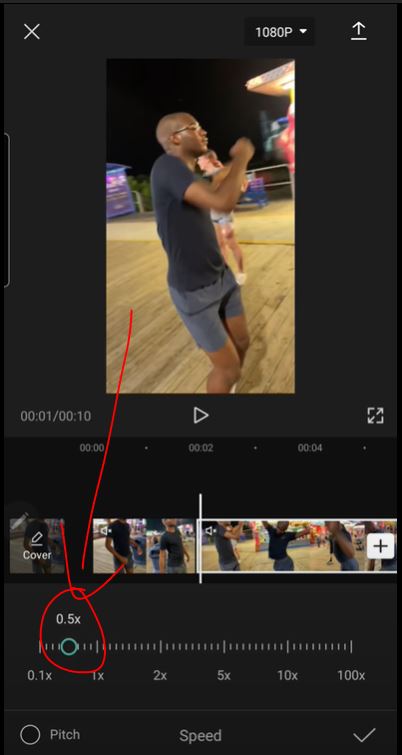
5. export video tersebut
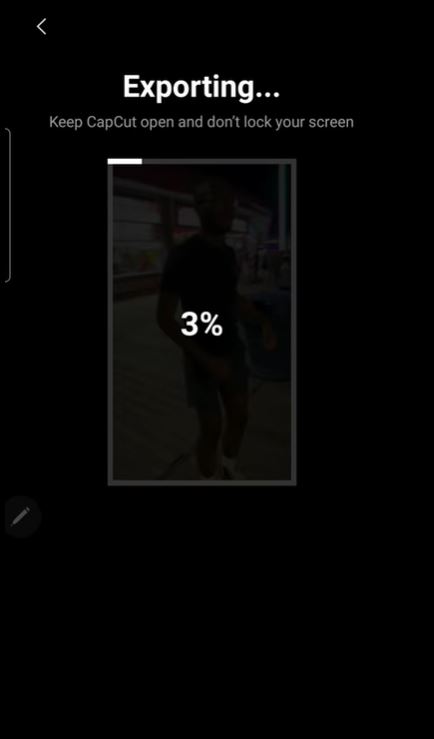
6. bikin project baru di Capcut
7. masukkan video yang baru saja di-export
8. klik Add Audio –> Extracted
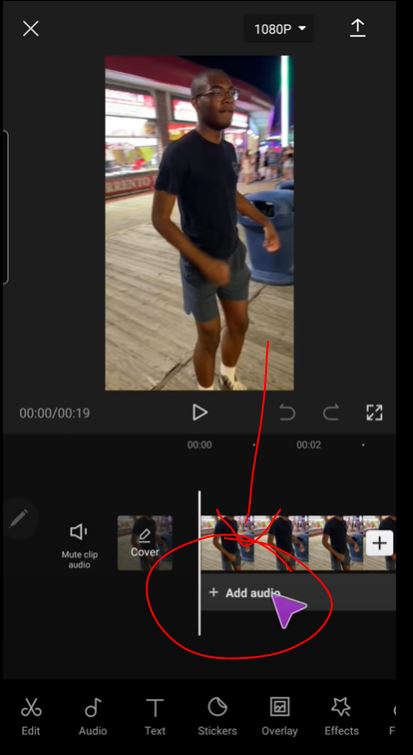
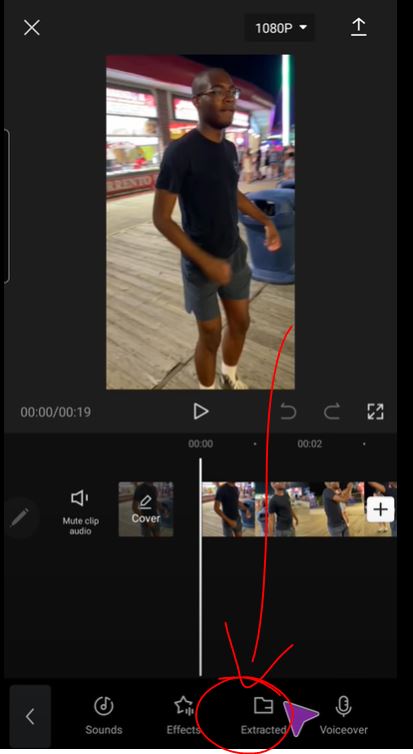
9. Pilih audio dari video original sebelum di-export
10. Klik Audio, lalu tap ke Match Cut
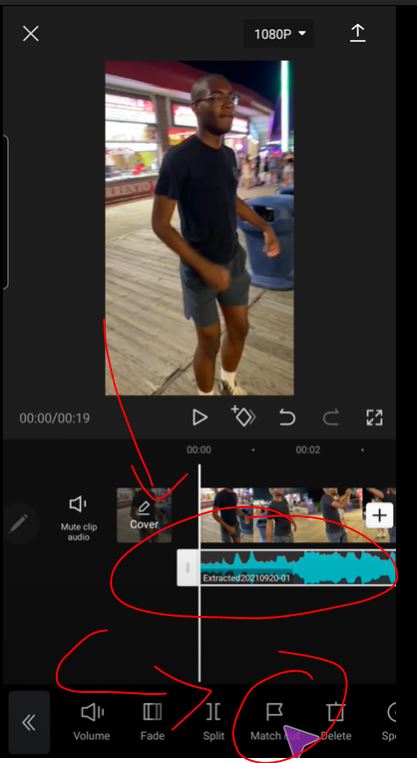
11. Klik Auto Generate –> pilih beat 2
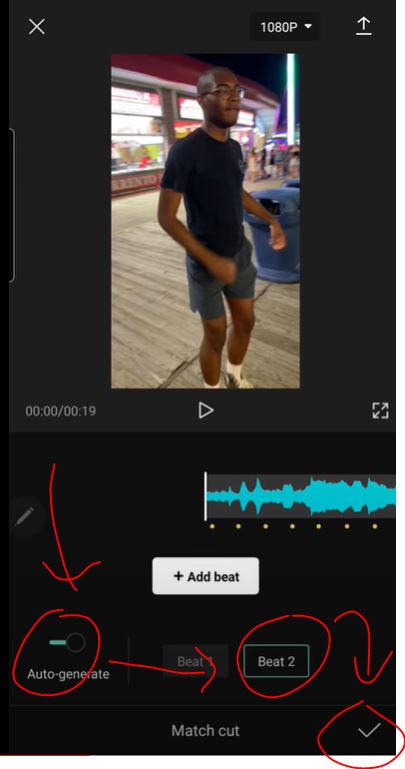
12. Split video berdasarkan puncak beat audio sesuai keinginan anda
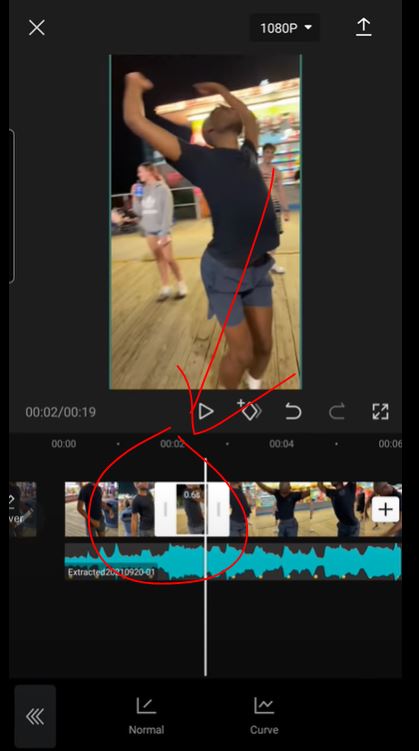
13. pilih bagian video yang sudah displit
14. klik “Speed”
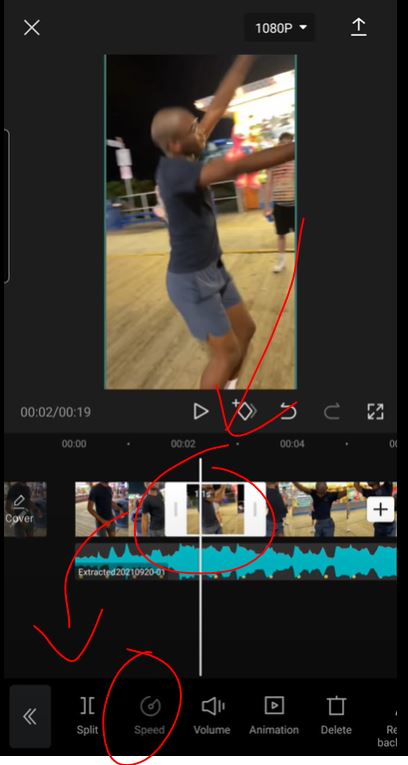
15. klik “Curve”
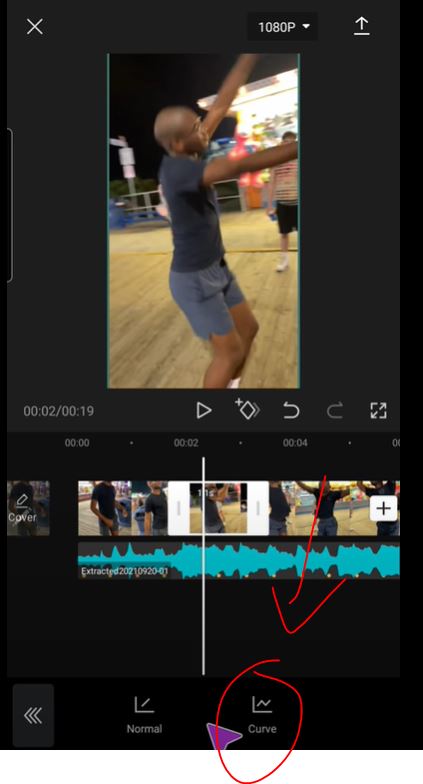
16. pilih “Flash in”
dengan memilih opsi “flash in” ini, bagian video yang diplih akan pelan pada awalnya lalu akan cepat pada akhir bagian
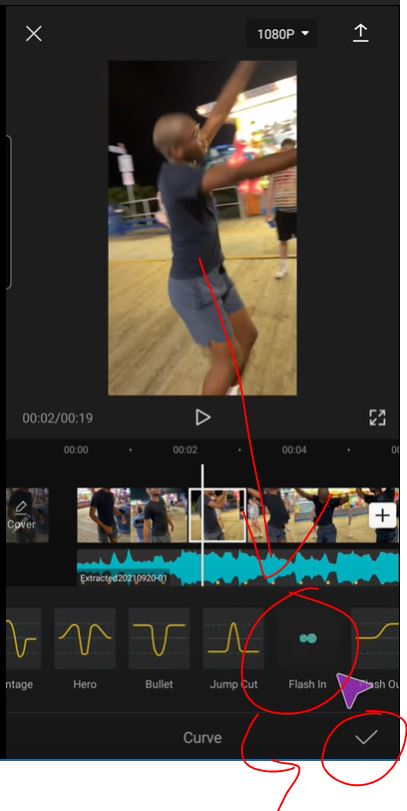
17. centang “done”
18. ulangi langkah 12 sampai 16 untuk semua bagian video yang bos inginkan
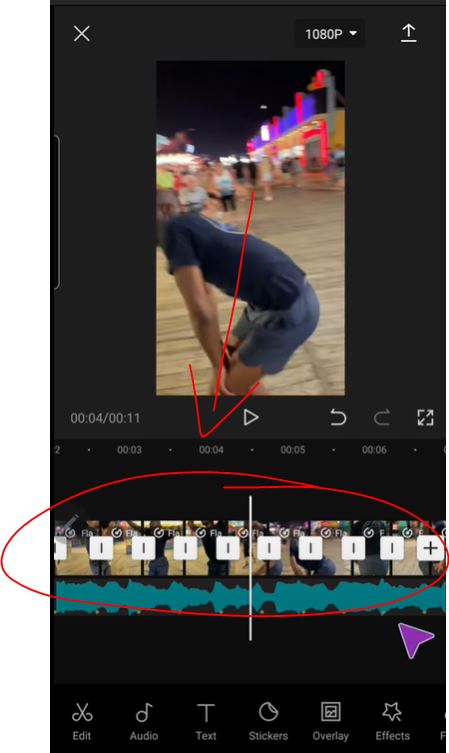
19. Coba putar ulang hasilnya
20. Export hasil editing video
pertanyaan lebih lanjut hubungi via WhatsApp



